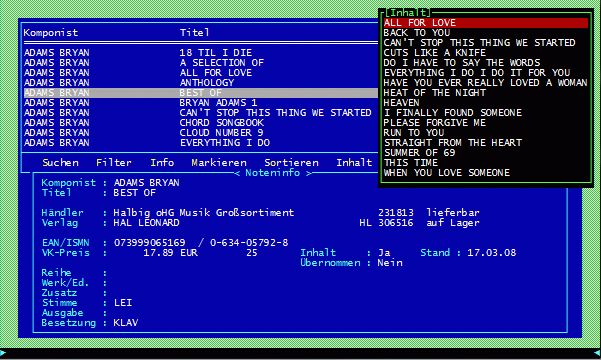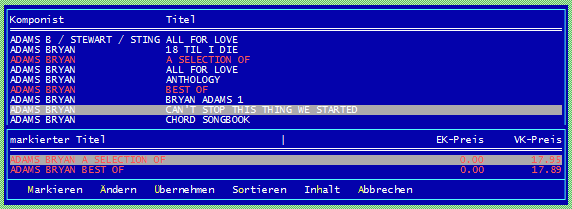7.2 Noteninfo: Unterschied zwischen den Versionen
Mhtec (Diskussion | Beiträge) K |
Mhtec (Diskussion | Beiträge) K |
||
| Zeile 6: | Zeile 6: | ||
== Suchen == | == Suchen == | ||
öffnet das Suchfenster um u.a. nach »Komponist« oder »Verlagsnummer« zu suchen. | |||
== Filtern == | == Filtern == | ||
Die Eingabe »F« öffnet Ihnen das Auswahlfenster für die Filterkriterien Titel & Komponist, Ausstattung sowie Besetzung. | |||
== Info == | == Info == | ||
Im »Info« stehen (soweit vorhanden)Komponist, Titel, Verlag, ISBN - Nr., VK. - Preis Werkreihe z.B. OFB „Originalmusik für Blockflöte) Werks oder Editionsnummer, Zusatzkodierung, Ausgabe und Besetzung zur Verfügung. Außerdem erhalten Sie die Information, ob Sie diesen Artikel bereits in Ihren Artikelstamm übernommen haben. Mit »I« können Sie das Infofenster öffnen und schließen. | |||
== Markieren == | == Markieren == | ||
Mit der Eingabe »M« markieren Sie den oder die von ihnen gewählten Titel welche Sie in Ihren Artikelstamm übernehmen möchten.<br> | |||
Mit der Eingabe »M« markieren Sie den oder die von ihnen gewählten Titel welche Sie in Ihren Artikelstamm übernehmen möchten. | Bearbeiten und Übernahme in den Artikelstamm: die markierten Datensätze sind nun dunkel hinterlegt. Drücken Sie nun »Z« für Zurück und am unteren Bildrand erscheint ein Fenster mit allen von Ihnen markierten Artikel. | ||
Bearbeiten und Übernahme in den Artikelstamm | |||
Text und Preise können Sie nun nach Ihren Bedürfnissen ändern (»Ä«) und mit Enter abspeichern. Durch die Eingabe »Ü«, übernehmen Sie hiermit diese Titel in Ihren Artikelstamm. Auch hier wird automatisch der Lieferant mit Bestellnummer sowie die Verkaufsabteilung, Waren und Artikelgruppe in die Artikelkartei beim Ihrer Stammdaten übernommen. | Text und Preise können Sie nun nach Ihren Bedürfnissen ändern (»Ä«) und mit Enter abspeichern. Durch die Eingabe »Ü«, übernehmen Sie hiermit diese Titel in Ihren Artikelstamm. Auch hier wird automatisch der Lieferant mit Bestellnummer sowie die Verkaufsabteilung, Waren und Artikelgruppe in die Artikelkartei beim Ihrer Stammdaten übernommen. | ||
[[Bild:NotenInfoAuswahl.png|frame|none|Abb. 2 - Noteninfo Auswahl]] | [[Bild:NotenInfoAuswahl.png|frame|none|Abb. 2 - Noteninfo Auswahl Markierung]] | ||
== Sortieren == | == Sortieren == | ||
Mit der S(o)rtierfunktion könne Sie nach Komponist, Titel und Bestellnummer sortieren | Mit der S(o)rtierfunktion könne Sie nach Komponist, Titel und Bestellnummer sortieren | ||
Version vom 16. Juli 2012, 15:44 Uhr
Noteninfo (Optional)
Listet alle Notentitel des Noten- Datenpools auf. Sie können hier nach Komponist oder Verlagsnummer suchen, nach Titel & Komponist sowie Ausstattung und Besetzung filtern, sich detaillierte Informationen beschaffen und die ausgewählten Titel in Ihren Artikelstamm übernehmen.
Suchen
öffnet das Suchfenster um u.a. nach »Komponist« oder »Verlagsnummer« zu suchen.
Filtern
Die Eingabe »F« öffnet Ihnen das Auswahlfenster für die Filterkriterien Titel & Komponist, Ausstattung sowie Besetzung.
Info
Im »Info« stehen (soweit vorhanden)Komponist, Titel, Verlag, ISBN - Nr., VK. - Preis Werkreihe z.B. OFB „Originalmusik für Blockflöte) Werks oder Editionsnummer, Zusatzkodierung, Ausgabe und Besetzung zur Verfügung. Außerdem erhalten Sie die Information, ob Sie diesen Artikel bereits in Ihren Artikelstamm übernommen haben. Mit »I« können Sie das Infofenster öffnen und schließen.
Markieren
Mit der Eingabe »M« markieren Sie den oder die von ihnen gewählten Titel welche Sie in Ihren Artikelstamm übernehmen möchten.
Bearbeiten und Übernahme in den Artikelstamm: die markierten Datensätze sind nun dunkel hinterlegt. Drücken Sie nun »Z« für Zurück und am unteren Bildrand erscheint ein Fenster mit allen von Ihnen markierten Artikel.
Text und Preise können Sie nun nach Ihren Bedürfnissen ändern (»Ä«) und mit Enter abspeichern. Durch die Eingabe »Ü«, übernehmen Sie hiermit diese Titel in Ihren Artikelstamm. Auch hier wird automatisch der Lieferant mit Bestellnummer sowie die Verkaufsabteilung, Waren und Artikelgruppe in die Artikelkartei beim Ihrer Stammdaten übernommen.
Sortieren
Mit der S(o)rtierfunktion könne Sie nach Komponist, Titel und Bestellnummer sortieren